Hur man använder Geography Data Type i Excel
Microsoft Excel har fantastiska verktyg som hjälper dig att enkelt få viktig information utan efterforskningar. Du kan få nästan vilken data som helst i Excel direkt med bara några funktioner. Den mindre använda datafunktionen i Excel är Geografidata(Geography data) .
Geografidatafunktionen i Excel är en guldgruva med mycket data på ett klick bort. Du kan få data om en plats som dess befolkning, område, huvudstad, språk, tidszon, etc. Om du uppdaterar informationen kommer befintliga data att ersättas av nya data. Låt oss se hur vi kan använda funktionen Geografi i (Geography)Excel .
Hur man använder Geography Data Type i Excel
Stegen för att använda Geografidatatyp(Geography) i Excel
- Fyll(Fill) dokumentet med platsnamn
- Välj platser
- Klicka på Data i menyn/bandet
- Välj Geografi
- Klicka sedan på listikonen ovanför den markerade texten
- Välj den datatyp du vill lägga till
För att använda funktionen Geografidata(Geography) fyller du arket med platsnamnen du behöver data om och väljer dem. Klicka nu på Data i menyfliksområdet och välj Geografi(Geography) .
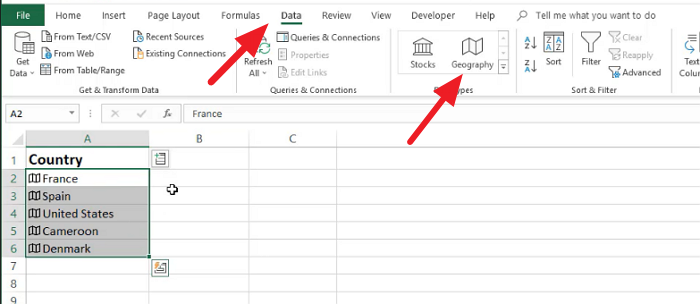
Geografidatafunktionen är nu aktiverad för texten du har valt. Klicka(Click) på listikonen för att se datatyperna. Välj den datatyp du vill fylla i bladet.
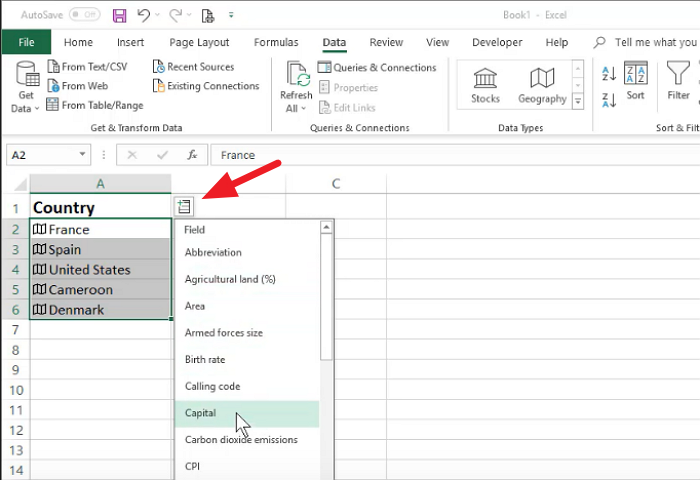
Du kan välja valfritt antal datatyper och alla läggs till på nästa rad i arket.
Om du vill uppdatera data som du har lagt till i dokumentet med hjälp av Geografi(Geography) -funktionen, klicka på Uppdatera alla(Refresh All) i menyfliksområdet.
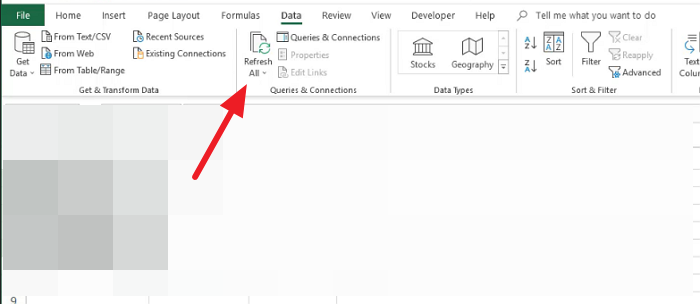
Detta gör din data uppdaterad med ändringarna. Om du vill uppdatera en enskild data, högerklicka på den och välj Datatyp( Data type) och klicka på Uppdatera.(Refresh.)
Geografi Data saknas i Excel
Om du inte kan använda Geografidatafunktionen(Geography) i din Excel måste du logga in med ett Microsoft 365 - prenumerationskonto.
Om du inte är prenumerant kan du inte få funktionen. Dessutom måste ditt redigeringsspråk vara engelska.
Läs nu(Now read) : Hur man gör en Bell Curve i Microsoft Excel(How to make a Bell Curve in Microsoft Excel) .
Related posts
Hur man använder funktionen Automatisk datatyp i Excel
Hur man använder funktionen Infoga data från bild i Excel
Hur man använder TYPE-funktionen i Excel
Hur man byter namn på dataserier i Excel-diagram eller diagram
Använd PDF Data Connector i Excel för att importera PDF-data till kalkylark
Hur man delar upp en kolumn i flera kolumner i Excel
Hur man använder ISODD-funktionen i Excel
Hur man använder Percentile.Exc-funktionen i Excel
Hämta Excel-data direkt från en webbsida
Grundläggande datasortering med en kolumn och flera kolumner i Excel-kalkylblad
Hur man använder Rept-funktionen i Excel
Hur man använder funktionen NETWORKDAYS i Excel
Hur man reparerar en skadad Excel-arbetsbok
Hur man fryser och delar upp rutor i Excel-kalkylblad
Hur man infogar ett dynamiskt diagram i Excel-kalkylblad
Hur man låser celler i Excel-formel för att skydda dem
Microsoft Excel försöker återställa din information
Hur man ändrar standardfilformat för att spara i Word, Excel, PowerPoint
Hur man skapar och använder formulärkontroller i Excel
Så här skriver du ut valda celler i Excel eller Google Sheets på en sida
